C'est une bonne idée d'éteindre votre PS4 chaque fois que vous avez fini de jouer. Non seulement cela vous permet d'économiser de l'énergie, mais cela vous aidera également à préserver la durée de vie de votre console. PlayStation a facilité la désactivation de la PS4 de différentes manières
Le moyen le plus simple est d'utiliser votre manette pour accéder au menu principal et d'éteindre la PS4 à partir de là. Mais parfois, il se peut que votre manette ne soit pas installée ou qu’elle soit à court de batterie. Ainsi, il existe également des moyens de désactiver la console sans elle, ainsi que de définir un arrêt automatique si vous oubliez de l'éteindre.
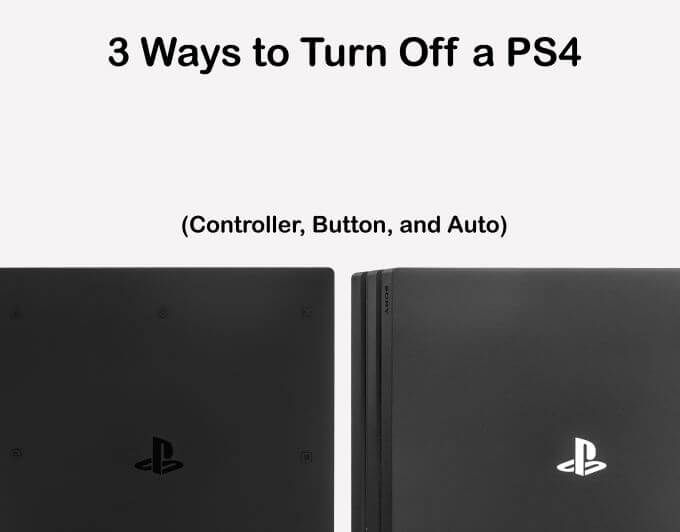
Utilisez votre manette pour éteindre votre PS4
Assurez-vous que vous êtes sur l'écran d'accueil de la PS4. Vous pouvez appuyer sur le bouton PlayStation à tout moment dans n'importe quel jeu ou application pour revenir à l'écran d'accueil.
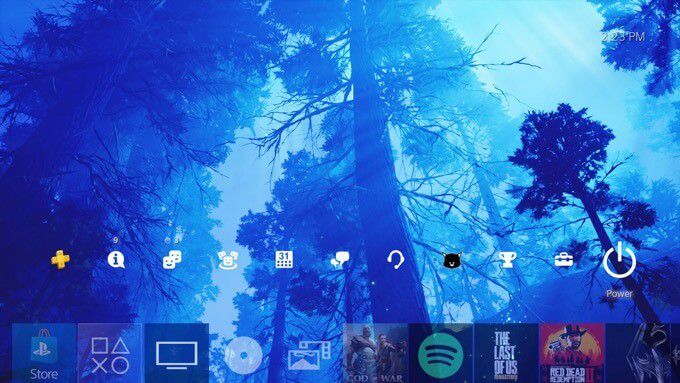
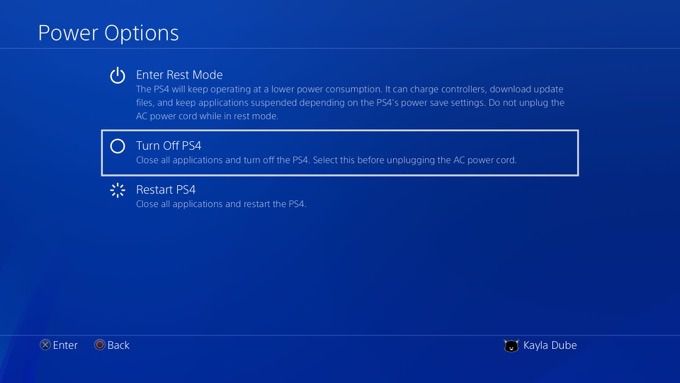
Il existe également une autre option pour mettre votre PS4 en mode repos, qui permettra à la console de charger le contrôleur, de poursuivre les téléchargements et d'autres fonctions tout en préservant l'alimentation.
Une autre façon d'éteindre facilement votre PS4 à l'aide de la manette consiste à utiliser le bouton PlaySstation:
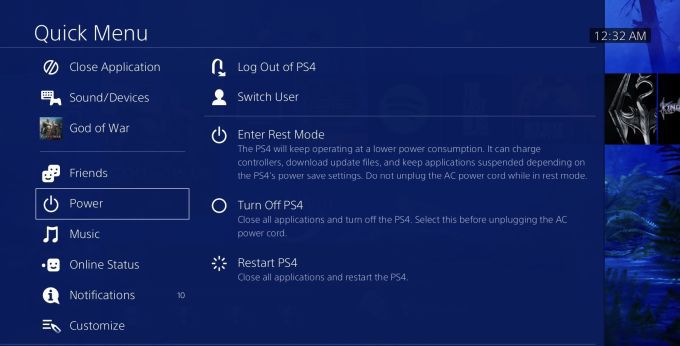
Utilisez le bouton d'alimentation de la console pour l'éteindre
Si vous n'avez pas accès à votre manette pour une raison quelconque mais que vous voulez quand même l'éteindre votre console ou la mettre en mode repos, il y a encore un moyen de le faire. Selon le modèle de PS4 que vous possédez, vous trouverez le bouton d'alimentation à un endroit différent.
Sur la PS4 d'origine, il sera au centre à l'avant de la console. Sur la PS4 Pro, vous le trouverez en bas à gauche. Et sur la PS4 Slim, vous le verrez près du côté gauche à côté du bouton d'éjection du disque.

Pour éteindre la PS4, maintenez le bouton d'alimentation enfoncé pendant environ 7 secondes jusqu'à ce que vous entendiez deux bips. Vous devriez voir une lumière blanche avant que la console ne s'éteigne complètement.
Pour passer la PS4 en mode repos, maintenez le bouton enfoncé jusqu'à ce que vous entendiez un bip. Un voyant orange doit s'allumer pour indiquer que la console est en mode repos.
Utilisation de l'arrêt automatique sur la PS4
Une excellente option pour économiser l'énergie avec votre console PS4 consiste à activer l'arrêt automatique. Vous pouvez modifier le minuteur d’arrêt afin qu’il s’éteigne à des moments différents en fonction du type d’activité que vous effectuez.
Pour définir vos paramètres d'arrêt automatique:
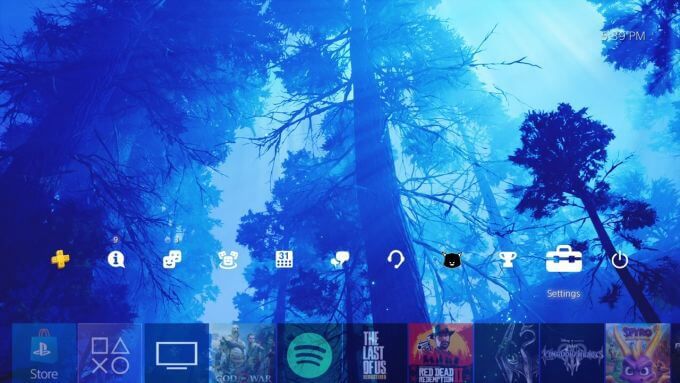
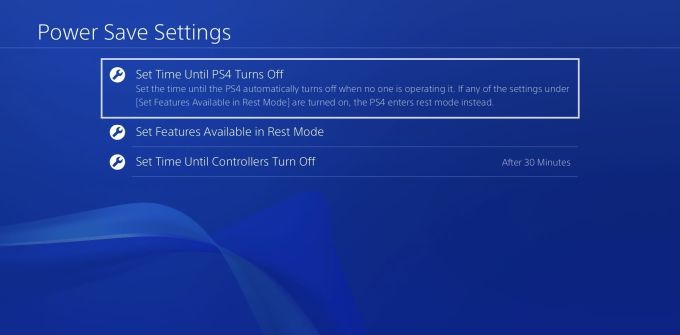
Vous pouvez ensuite choisir de définir des heures différentes pour Général (Applications)ou Lecture multimédia. La première option utilisera le minuteur lorsque vous êtes dans un jeu ou une autre application, et la seconde le définira lorsque vous diffusez du contenu multimédia, par exemple sur Netflix.
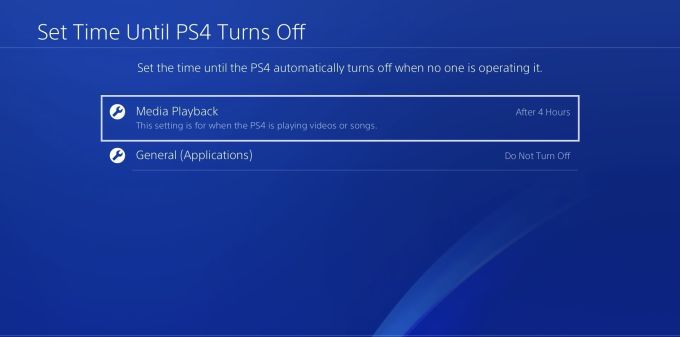
Vous pouvez choisir entre 1, 2, 3, 4 ou 5 heures d'inactivité avant que la PS4 ne s'arrête. Vous pouvez également choisir d'arrêter après 20 minutesou simplement Ne pas désactiverpour l'option Général (Applications).
Dans les paramètres Économie d'énergie, vous pouvez également choisir la durée d'inactivité souhaitée avant que votre manette ne s'éteigne. Vous pouvez modifier cela sous Définir l'heure jusqu'à ce que les contrôleurs s'éteignent. Vous pouvez choisir entre 10, 30 ou 60 minutes, ou Ne pas désactiver.
Résoudre les problèmes d'arrêt avec le mode sans échec PS4
Si vous souhaitez dépanner votre PS4 pour une raison quelconque, telle que votre écran est gelé et votre manette ne fonctionne pas, vous pouvez essayer d'entrer en mode sans échecVous devrez d'abord forcer votre PS4 à s'éteindre en débranchant la console. Ce n'est pas une méthode recommandée pour l'éteindre, mais si votre PS4 ne fonctionne pas correctement, cela peut aider à le réparer.
Assurez-vous également que votre manette est connectée via USB pour vous permettre de contrôler votre PS4.
Pour démarrer en mode sans échec:
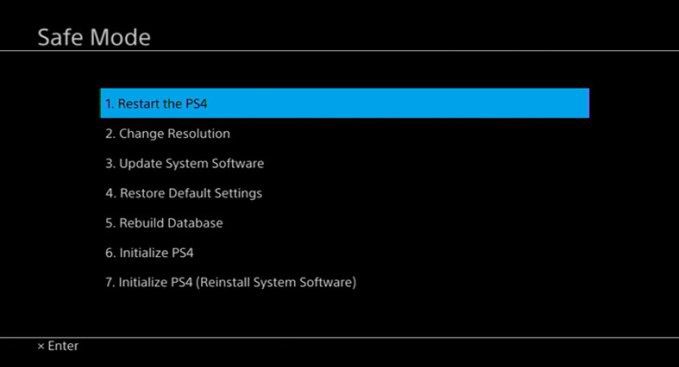
En choisissant Redémarrer, vous essayez simplement de redémarrer la console, ce qui peut être utile si vous ne parvenez pas à l'éteindre auparavant.
Changer la résolutionfera redémarrer votre PS4 dans une résolution différente pour l'aider à accélérer pour résoudre les problèmes que vous pourriez rencontrer.
Mettre à jour le logiciel systèmevous permettra de mettre à jour la console si nécessaire, ce qui pourrait aider à résoudre les problèmes liés aux logiciels obsolètes. Vous pouvez éviter cela avec des mises à jour automatiques.
Restaurer les paramètres par défautremettra votre PS4 dans ses paramètres d'usine tout en conservant les données que vous avez stockées. Mais toujours sauvegarder vos données PS4 dans le cloud pour éviter toute perte.
Rebuild Databaserestructurera le lecteur de la PS4 pour éventuellement résoudre les problèmes.
Initialiser la PS4effacera toutes vos données et les remettra à ses paramètres d'usine d'origine.
Parcourez cette liste de la première à la dernière pour voir ce qui résout les problèmes de votre console. Chaque option est une solution de plus en plus radicale de la première à la dernière.